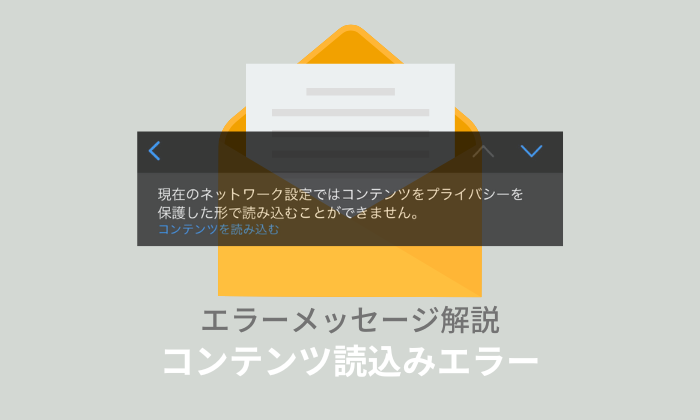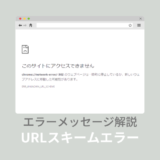「現在のネットワーク設定ではコンテンツをプライバシーを保護した形で読み込むことができません」
iPhone、iPad、Macなどでメールを開くと、上記のようなエラーメッセージが表示され、画像やメール本文が表示されない時ありますよね。
このページでは、そういったエラーメッセージが表示される原因とその対処法についてくわしく解説しています。
 ノーノちゃん
ノーノちゃん
![]() ぶたさん
ぶたさん
このページの目次
1. エラー表示される原因
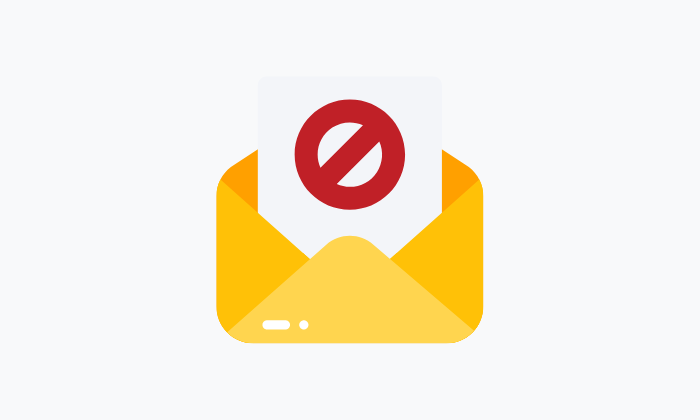
ここでは「~コンテンツをプライバシーを保護した形で読み込むことができません」のエラーメッセージが表示される原因を解説しています。
プライバシー保護機能
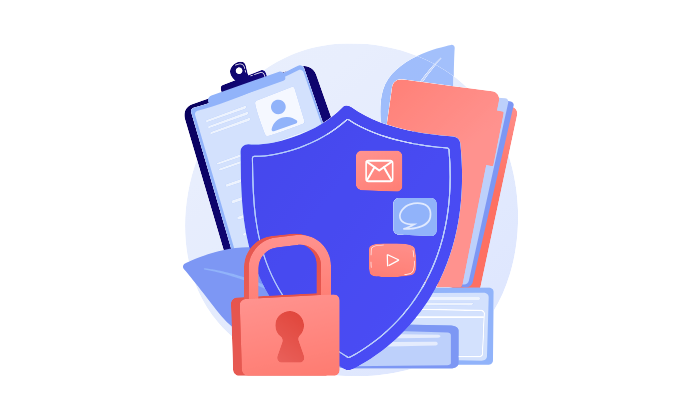
メールプライバシー保護機能を有効にしていると「~コンテンツをプライバシーを保護した形で読み込むことができません」エラーが表示されることがあります。
メールプライバシー保護機能とは「iOS15」「iPadOS15」「macOS Monterey」以降のOSに搭載されているセキュリティ機能です。
この機能には以下のような役割があります。
- ユーザーが許可しない限り、コンテンツ(画像など)を読み込まない
- ユーザがメールをいつ開いたか、差出人に知られることを防ぐ
- ユーザーのIPアドレスを差出人に知られないようにする
- ユーザーの位置情報を差出人に知られないようにする
このようにメールプライバシー保護機能は、ユーザーに関するさまざまな情報を差出人に見られることを防ぐことができます。
しかし、プライバシーを保護できる一方で、メール本文や画像などを正しく表示できない、またはダウンロードできないなどのデメリットもあります。
iOS 15 および iPadOS 15 以降では、メールプライバシー保護により IP アドレスが非公開になるため、メールの送信者があなたの位置情報を特定したり、その他のオンラインの活動にアドレスを紐付けたりすることはできなくなっています。
場合によっては、メールアプリでリモートコンテンツをプライバシーを守った形でダウンロードできないことがあります。参照元:Apple公式サポート
VPN接続

VPN接続とは、インターネット上で仮想の専用ネットワークを作り、安全にデータをやり取りするための機能です。
この機能を利用するとデータが暗号化されるため、第三者から通信内容を盗み見られることを防ぐことができます。
ただし、VPN接続が有効になっていると、ユーザーが許可しない限り、※リモートコンテンツを読み込まない仕様になっています。
そのため、「~コンテンツをプライバシーを保護した形で読み込むことができません」のエラーが表示されることがあります。
これらのコンテンツは、メールを開封した際に自動的にサーバーからダウンロードされ、表示される仕組みになっています。
本人の許可がない限りはこうしたコンテンツを読み込まず、「リモートコンテンツをプライバシーを保護した形で読み込めません」という通知を表示します。
参照元:Apple公式サポート
システムやアプリの不具合
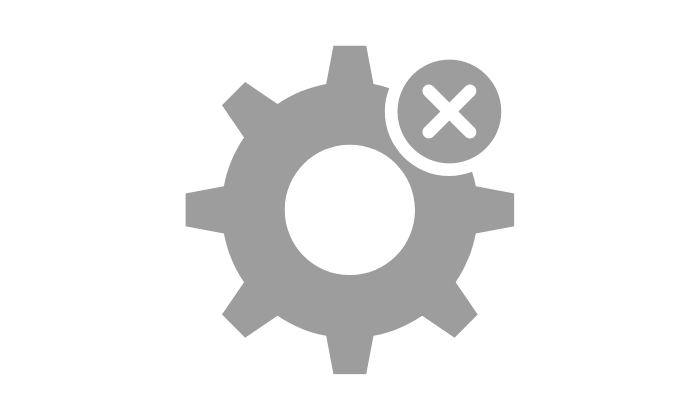
「何も設定を変えていないのにエラーメッセージが表示される」という場合は、Appleのシステムやアプリの不具合が原因の可能性が高いです。
実際、2024年7月26日にiCloudプライベートリレーの不具合が原因で、エラーメッセージが表示されたケースもあります。
お陰で、メール受信で「現在のネットワーク設定ではコンテンツをプライバシーを保護した形で読み込むことができません」のコーションが出まくっている。 #obt #apple https://t.co/p82sJZPbXo
— 塞翁馬 (@tutti4410) July 26, 2024
この場合はユーザ側で対処できることは何もありませんので、Appleが対応してくれることを待つしかありません。
 ノーノちゃん
ノーノちゃん
![]() ぶたさん
ぶたさん
2. エラー表示された時の対処法
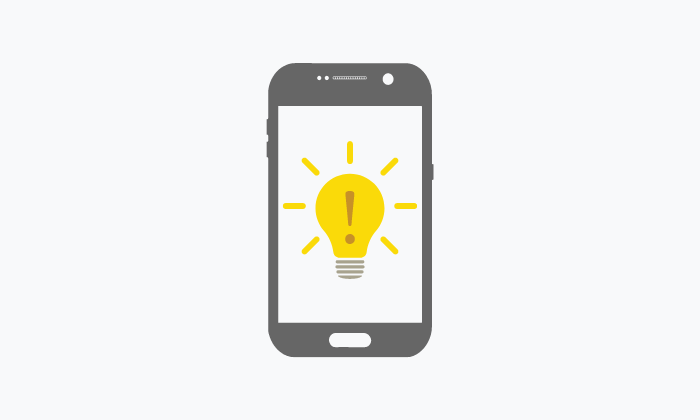
ここでは「現在のネットワーク設定ではコンテンツをプライバシーを保護した形で読み込むことができません」が表示された時の対処法を解説しています。
iPhoneでの対処法をご紹介していますが、基本的にiPad、Macもやり方はほとんど変わらないので参考になるかと思います。
①コンテンツを読み込むを押す
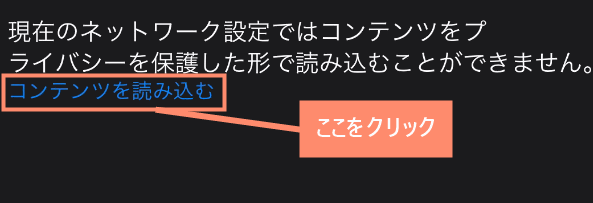
エラーメッセージが表示された際に、その下にある「コンテンツを読み込む」を押すと、メールの本文や画像が正常に表示されます。
ただし、複数のメールにエラーメッセージが表示される場合は、毎回のようにコンテンツを読み込むを押すのは非常に手間がかりますよね。
そんなときは、次の項目でご紹介している「プライバシー保護機能をオフにする」方法をおすすめします。
②プライバシー保護機能をオフにする
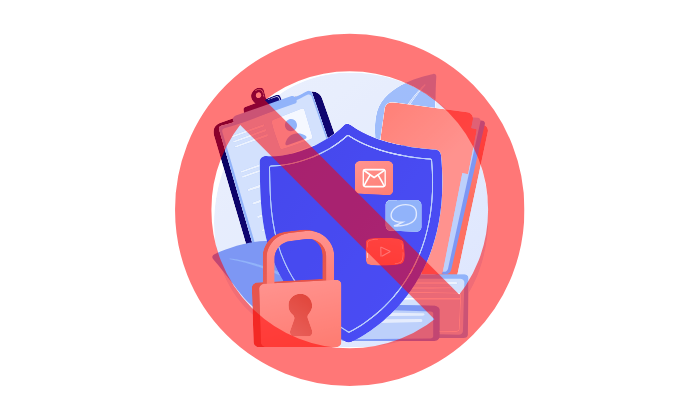
上記で説明したとおり、エラーが表示される主な原因はプライバシー保護機能が有効になっていることです。
したがって、プライバシー保護機能をオフにすると、問題が解決する可能性が高いです。手順は以下のようになります。
設定を開く
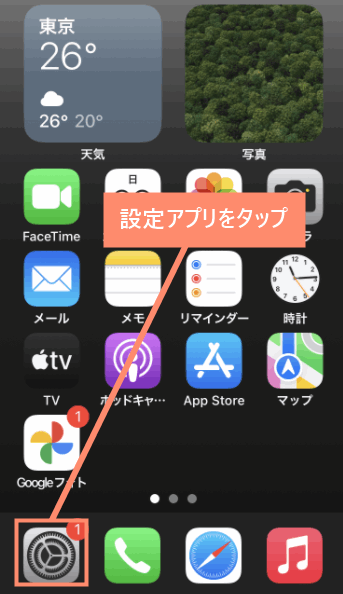
メール設定を開く
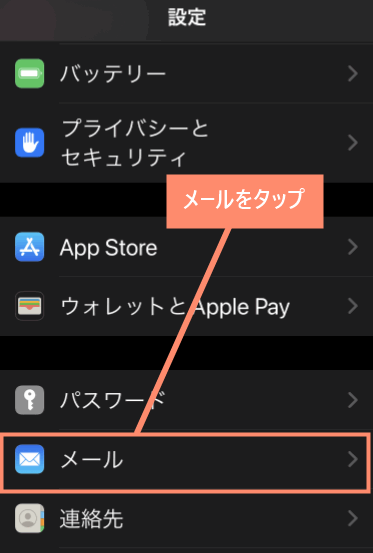
プライバシー保護を開く
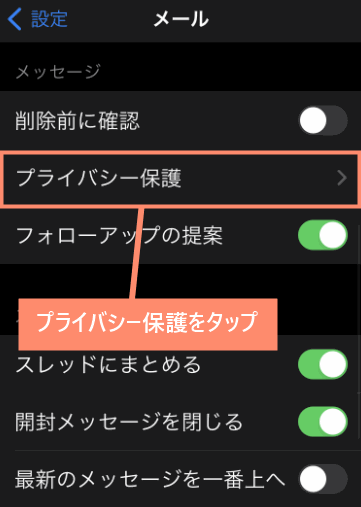
アクティビティ保護を押す
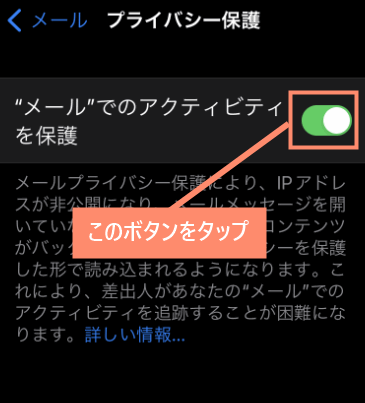
プライバシー保護をオフにする
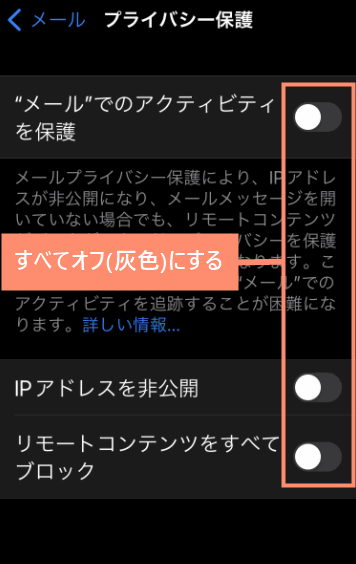
 ノーノちゃん
ノーノちゃん
![]() ぶたさん
ぶたさん
![]() ぶたさん
ぶたさん
③VPN接続を削除する
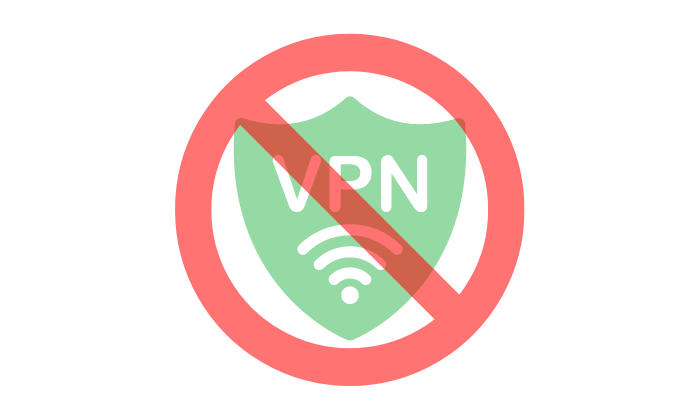
VPN接続をオンにしている場合、ユーザーが許可しない限り、画像などのコンテンツを読み込めない仕様になっています。
そのため、VPN接続をオフにする、または削除することで解決する可能性が高いです。VPNを削除する手順は以下のようになります。
設定を開く
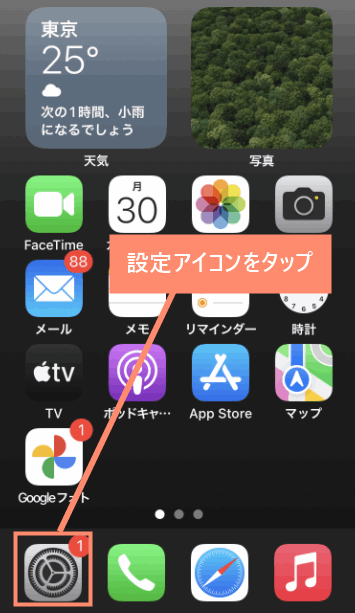
一般設定を開く
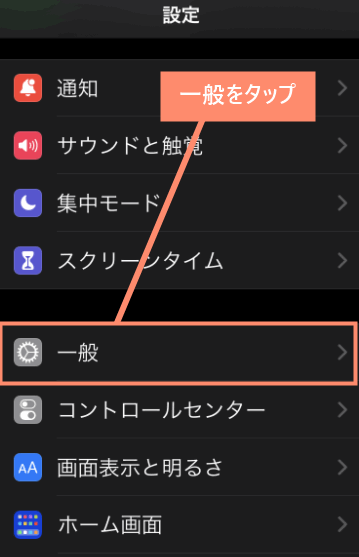
VPN設定を開く

VPNを開く
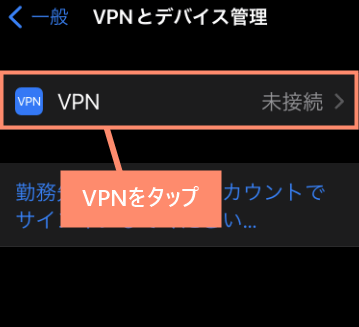
登録しているVPNを開く
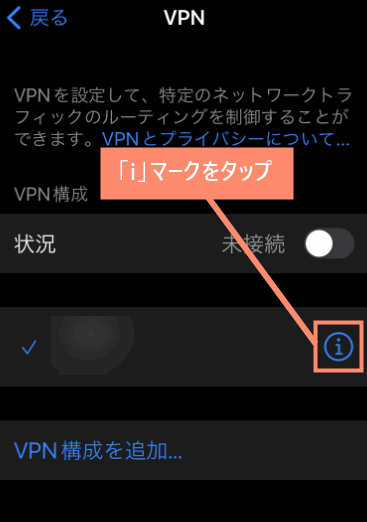
VPNを削除を押す
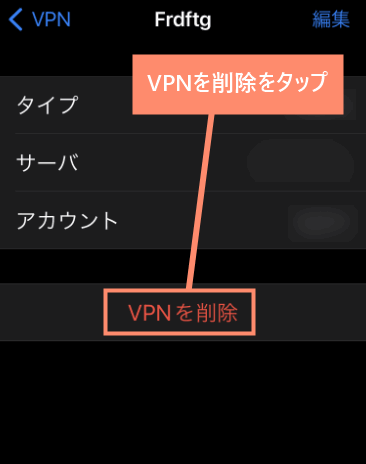
VPN削除完了
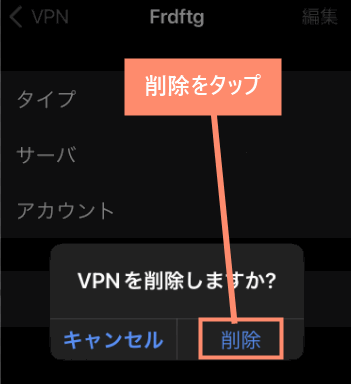
④トラッキングの制限をオフにする
iPhone/iPadで「IPアドレスのトラッキングを制限」機能をオンにしている場合、エラーメッセージが表示されることがあります。
この機能をオフにすることで正常な状態に戻ったという報告もありますので、一度試してみることをおすすめします。
設定を開く
Wi-Fi設定を開く
ネットワークを選択
オフにする
 ノーノちゃん
ノーノちゃん
![]() ぶたさん
ぶたさん
⑤OSをアップデートをする
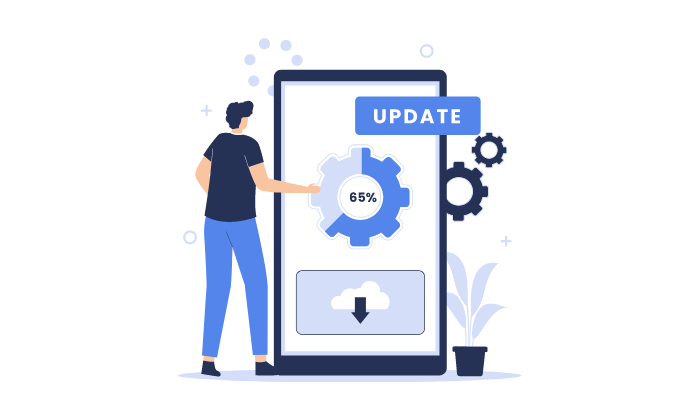
とくに設定を変更していないのに、急にエラーメッセージが表示されるようになった場合、OSの不具合が原因の可能性が高いです。
Appleが修正パッチなどを配布しているかもしれませんので、一度ソフトウェアアップデートを行ってみましょう。
設定を開く
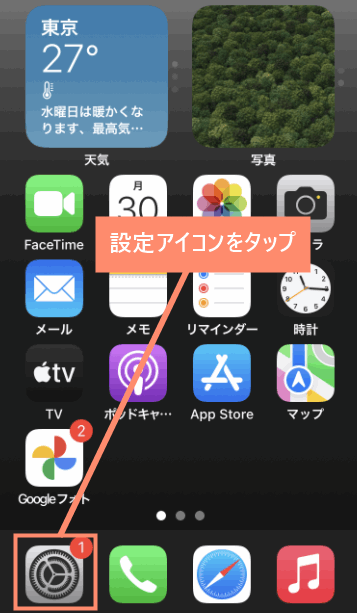
一般設定を開く
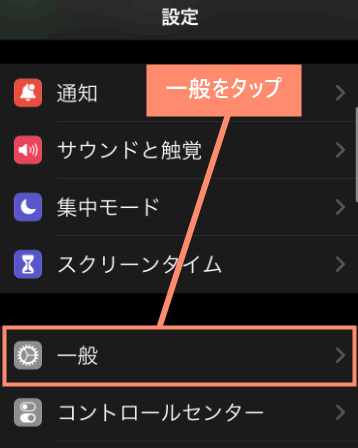
ソフトウェアアップデートを開く
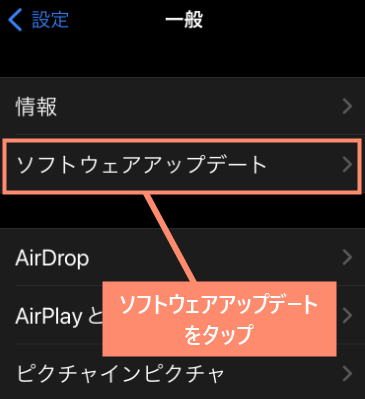
アップデートをインストール
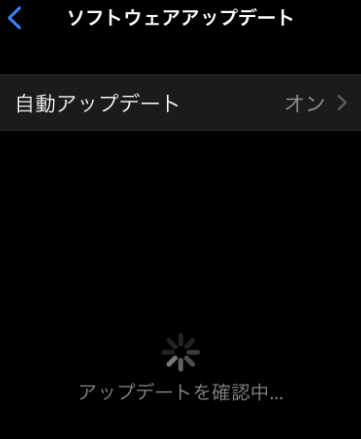
 ノーノちゃん
ノーノちゃん
![]() ぶたさん
ぶたさん
3. よくある質問

ここでは「現在のネットワーク設定ではコンテンツをプライバシーを保護した形で読み込むことができません」エラーに関するよくある質問をご紹介しています。
リモートコンテンツ読み込むエラーとは?
「リモートコンテンツをプライバシーを保護した形で読み込めません」
これはメール内に表示される画像や動画など、メディアデータを読み込めない際に表示されるエラーメッセージです。
VPN接続がオンになっていたり、メールプライバシー保護機能がオンになっている場合に表示されるときがあります。
対処法は「2. エラー表示された時の対処法」をご覧ください。
メールプライバシー保護はオン・オフどっちがいい?
メールプライバシー保護をオンにしておいて問題がないのであれば、オンのままにしておいたほうがいいでしょう。
なぜなら、この機能をオンにすることであなたのIPアドレスや、メールの開封状況を差出人に知られることを防ぐことができるからです。
これらの情報を知られたとしても悪用される心配はありませんが、迷惑メールが増える可能性がありますので、オンにしておいた方が安心です。
 ノーノちゃん
ノーノちゃん
![]() ぶたさん
ぶたさん
「IPアドレスを知られると住所がバレる!」「IPアドレスから個人情報を調査できる」と勘違いしている人は少なくないようです。しかし、IPアドレスから個人情報や住所は特定できません。
4. まとめ
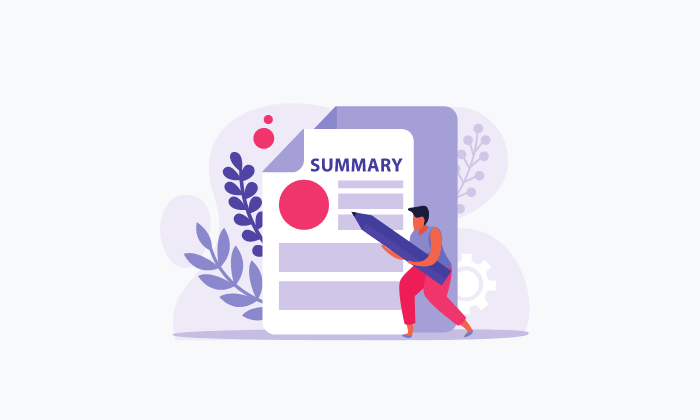
「現在のネットワーク設定ではコンテンツをプライバシーを保護した形で読み込むことができません」が表示される主な原因はプメールライバシー保護機能です。
したがって、メールプライバシー保護機能をオフにすると問題が解決する可能性が高いです。
ただし、保護機能をオフにした場合、メール差出人にあなたのIPアドレスやメールの開封状況を知られてしまいますので注意しましょう。
- エラーが表示される主な原因はメールプライバシー保護機能
- VPN接続が有効の場合もエラーが表示されることがある
- コンテンツを読み込むを押すとエラーを無視できる
- 対処方法はプライバシー保護をオフにする